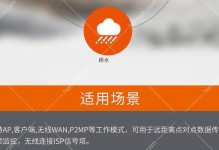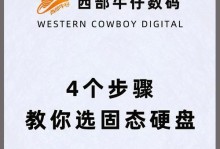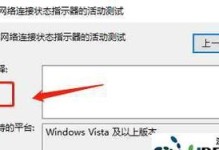你有没有遇到过这种情况:移动硬盘里分了好几个区,现在想取消分区,却不知道从何下手?别急,今天就来手把手教你如何取消移动硬盘的分区,让你轻松恢复硬盘的原始状态!
一、取消分区前的准备
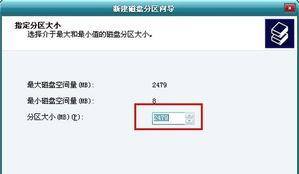
在开始操作之前,先来了解一下取消分区前需要做哪些准备工作:
1. 备份重要数据:在取消分区之前,一定要确保将硬盘中的重要数据备份到其他存储设备上,以防万一数据丢失。
2. 关闭所有正在运行的程序:确保电脑上没有正在运行的程序,特别是那些与硬盘相关的程序,以免在操作过程中出现冲突。
3. 确认硬盘类型:确认你的移动硬盘是HDD(机械硬盘)还是SSD(固态硬盘),因为两种硬盘的分区取消方法略有不同。
二、取消分区的方法
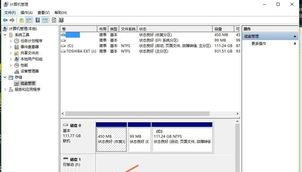
接下来,我们来看看如何取消移动硬盘的分区:
1. 使用Windows自带的磁盘管理工具

- 将移动硬盘连接到电脑,打开“我的电脑”。
- 右键点击移动硬盘,选择“管理”。
- 在弹出的“计算机管理”窗口中,找到“存储”下的“磁盘管理”。
- 在“磁盘管理”窗口中,找到你的移动硬盘,右键点击需要取消分区的分区,选择“删除分区”。
- 确认删除后,硬盘将恢复为未分区状态。
2. 使用第三方分区软件
- 如果Windows自带的磁盘管理工具无法满足你的需求,你可以尝试使用第三方分区软件,如EaseUS Partition Master、AOMEI Partition Assistant等。
- 下载并安装你选择的分区软件。
- 打开软件,选择你的移动硬盘。
- 在软件界面中,找到需要取消分区的分区,右键点击选择“删除分区”。
- 确认删除后,硬盘将恢复为未分区状态。
3. 使用命令提示符
- 如果你对电脑比较熟悉,也可以尝试使用命令提示符来取消分区。
- 打开“运行”窗口,输入“cmd”并按回车键打开命令提示符。
- 输入“diskpart”命令并按回车键进入磁盘分区管理器。
- 输入“list disk”命令,查看所有磁盘信息。
- 输入“select disk X”命令(X为你的移动硬盘编号),选择你的移动硬盘。
- 输入“list partition”命令,查看所有分区信息。
- 输入“delete partition X”命令(X为需要删除的分区编号),删除指定分区。
- 输入“exit”命令退出磁盘分区管理器。
三、注意事项
在取消分区的过程中,请注意以下几点:
1. 谨慎操作:在取消分区之前,一定要确认自己已经备份了重要数据,以免数据丢失。
2. 选择合适的方法:根据你的需求和电脑环境,选择合适的分区取消方法。
3. 备份系统:在取消分区之前,建议备份系统,以防操作过程中出现意外。
取消移动硬盘分区其实并没有那么复杂,只要按照上述方法操作,相信你一定能够轻松完成。希望这篇文章能帮助你解决烦恼,让你的移动硬盘恢复活力!